Como usar a personalização inteligente em e-mails
A personalização inteligente ajuda você a criar campanhas mais eficazes. Você pode abordar os assinantes pelo nome, bem como personalizar o texto do e-mail para cidades ou países individuais.
Neste artigo, mostraremos como configurar a personalização de e-mail no assunto e no corpo do e-mail.
O que é Personalização
A personalização envolve a inclusão de dados pessoais dos assinantes em seus e-mails para torná-los relevantes para cada usuário.
No exemplo da campanha Brooks, os e-mails são personalizados de acordo com a localização dos assinantes.
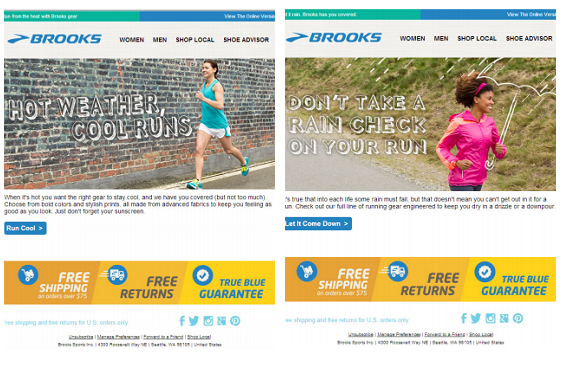
O que é Personalização Inteligente
Personalização inteligente significa incluir informações pessoais dos assinantes em seus e-mails de acordo com determinados critérios. Os assinantes receberão informações diferentes com base nos dados disponíveis em sua lista de e-mails.
Com a SendPulse, você pode usar os seguintes critérios de personalização:
- vazio (a variável tem um valor vazio e não contém dados);
- igual (a variável contém o valor exato que você inserirá);
- diferente (a variável não contém o valor exato que você inserirá);
- contém (a variável contém uma correspondência parcial com o valor que você inserir);
- não contém (a variável não contém uma correspondência parcial com o valor que você inserir);
- começa com (a variável contém o valor inserido no início da variável);
- termina com (a variável contém o valor que você inserirá no final da variável);
- mais (a variável contém um valor maior que o número inserido);
- mais ou igual (a variável contém um valor maior ou igual ao número inserido);
- menor (a variável contém um valor menor que o número inserido);
- menor ou igual (a variável contém um valor maior ou igual ao número inserido).
O serviço oferece suporte à lógica IF e ELSE ao trabalhar com critérios de personalização:
IFé usado se o valor da variável corresponder ao critério;ELSEé usado se o valor da variável não corresponder ao critério.
Como usar a personalização inteligente
Você pode usar a personalização inteligente na linha de assunto e no corpo do seu e-mail.
Na linha de assunto do e-mail
Comece a criar uma campanha. Na seção "Informações sobre a campanha", selecione a lista de e-mails. Depois disso, um botão de seleção de variável ficará ativo no campo "Linha de assunto".
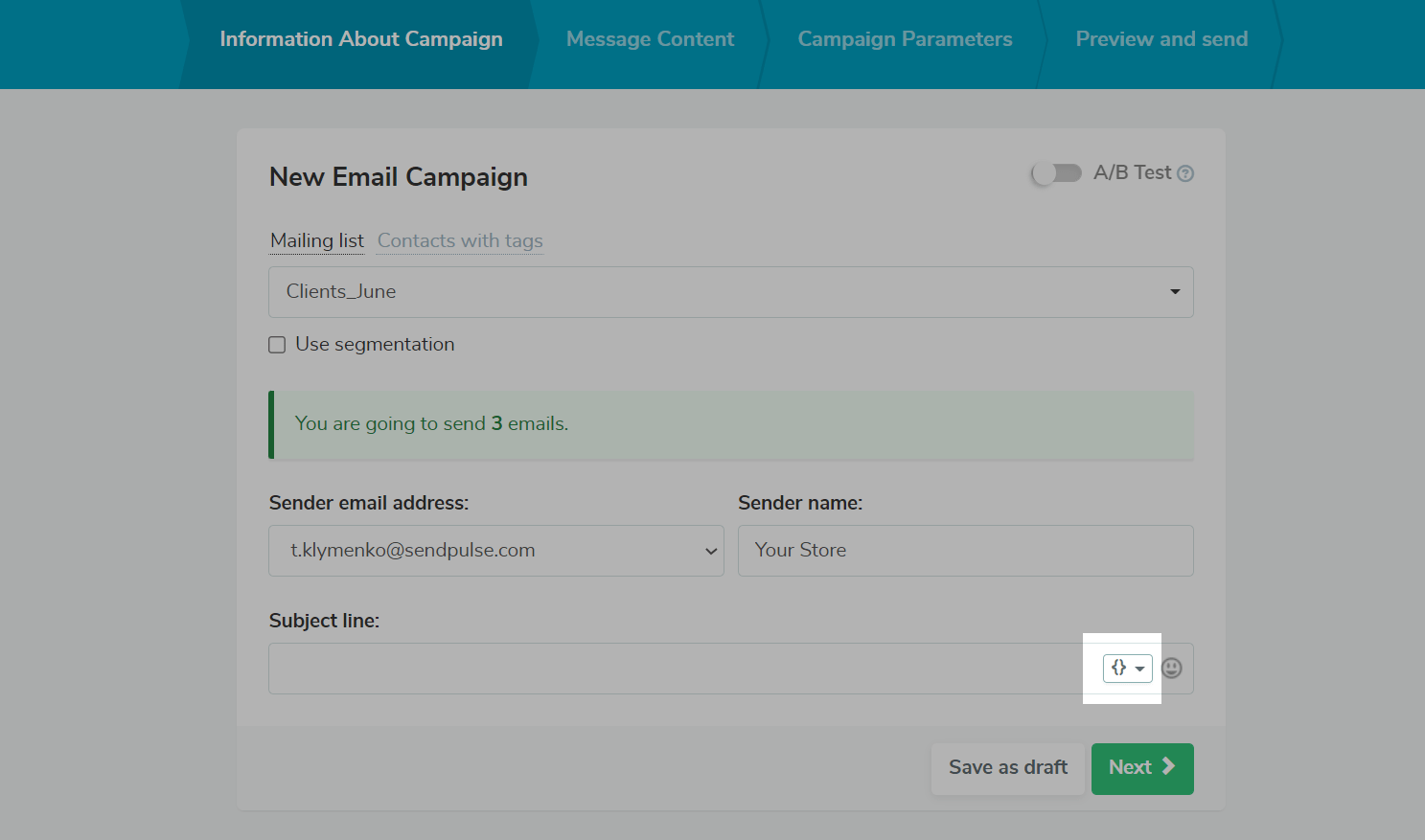
Clique no botão de seleção de variável.
No menu aberto, vá para a guia "Adicionar critérios".
Selecione a variável e defina o critério pelo qual a linha de assunto será personalizada.
Exemplo: se o valor da variável {{name}} estiver vazio, use o ”Oi, temos um presente para você " texto. Caso contrário, use o texto ”{{name}}, temos um presente para você”.
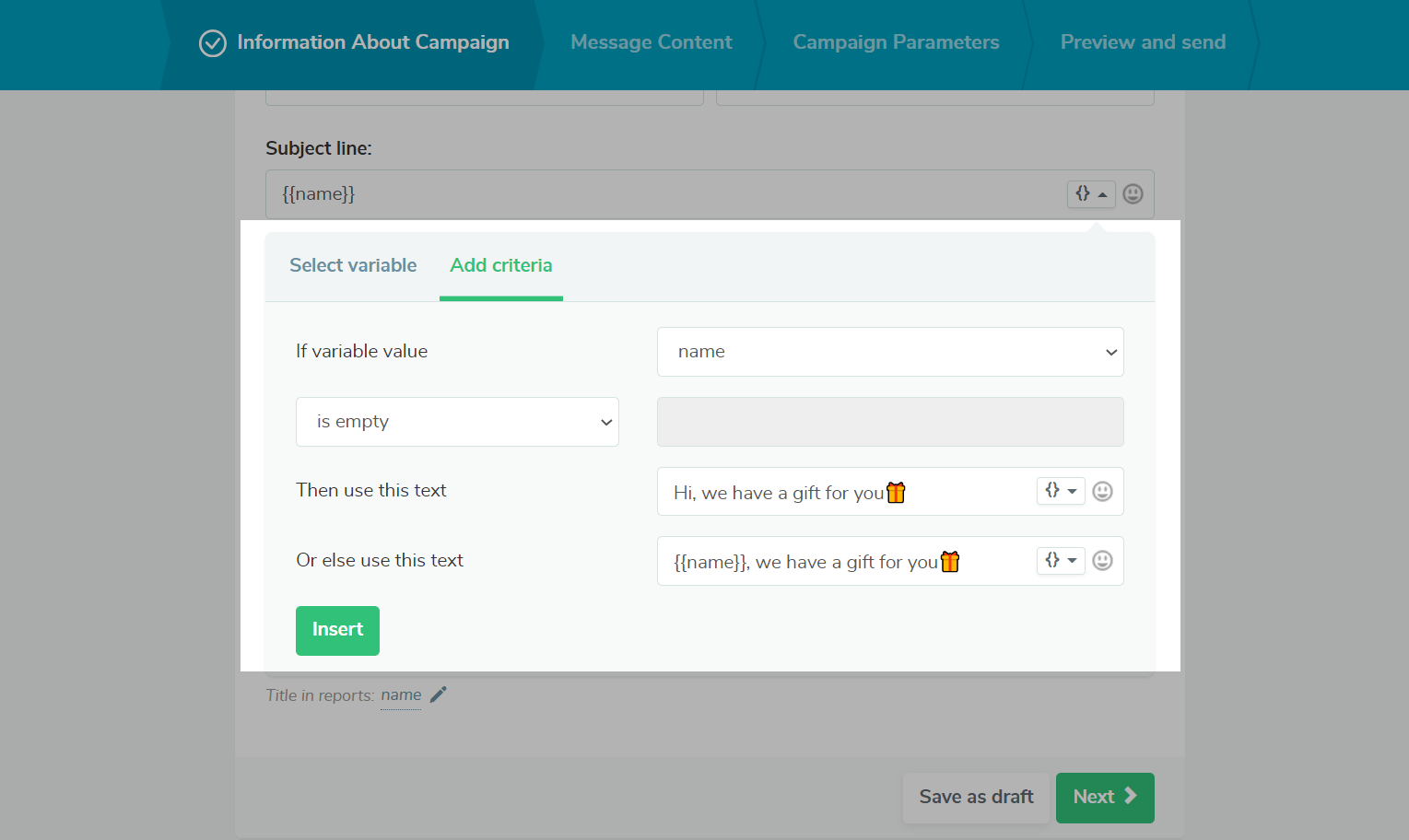
Clique em Inserir para salvar suas configurações.
Se você usar personalização inteligente na linha de assunto, basta inserir o próprio critério na linha de assunto, o que não é recomendado para editar e adicionar texto manualmente.
Se houver alguns dados na variável {{name}}, a linha de assunto aparecerá para seus assinantes assim:
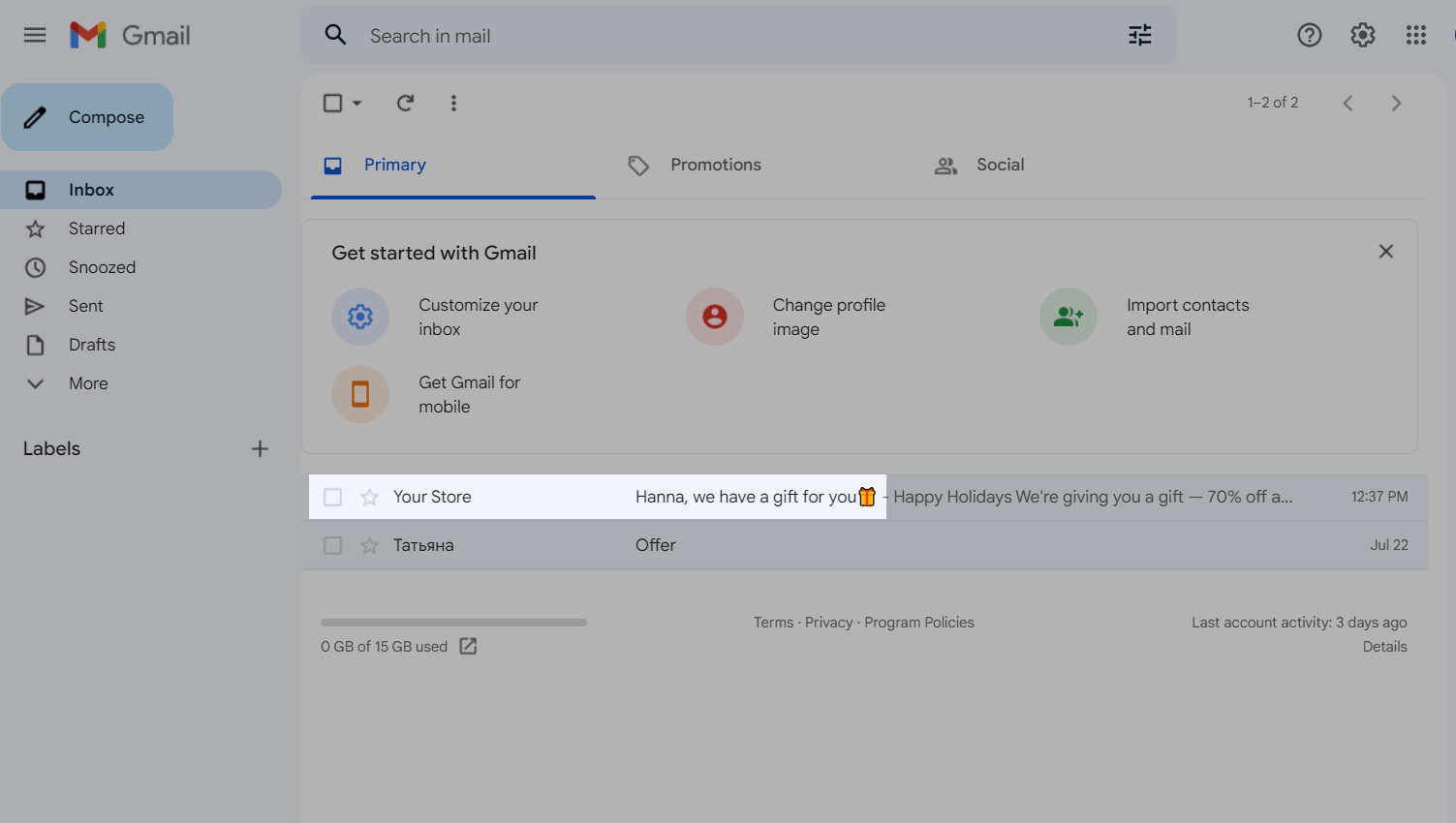
Se não houver dados na variável {{name}}, a linha de assunto aparecerá para seus assinantes assim:
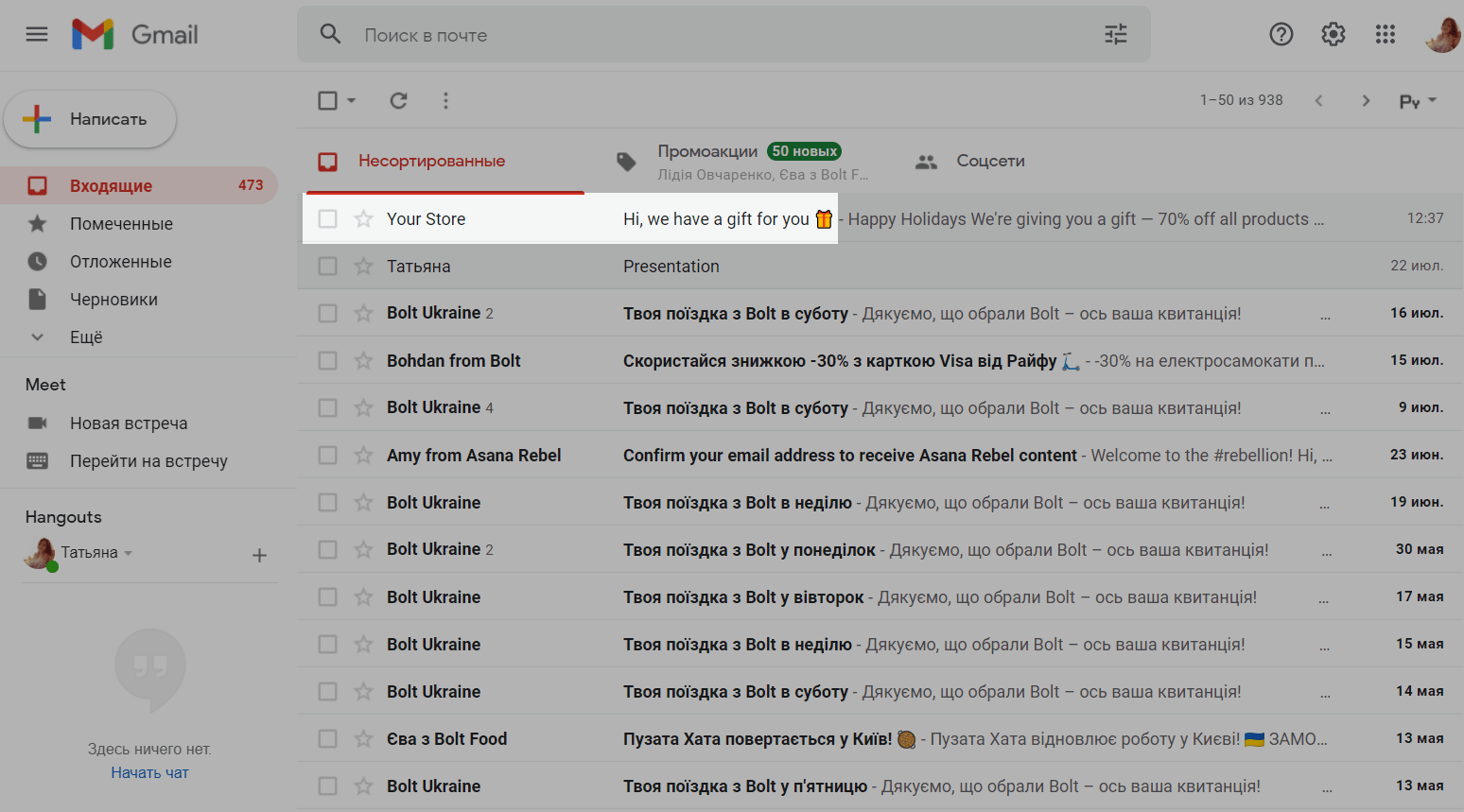
No corpo do e-mail
Você pode adicionar um critério ao corpo do seu e-mail ao criar a campanha. Você pode fazer isso usando modelos prontos ou no construtor visual e no editor HTML.
Coloque o cursor no local desejado no modelo e selecione a opção Adicionar critérios na barra de ferramentas.
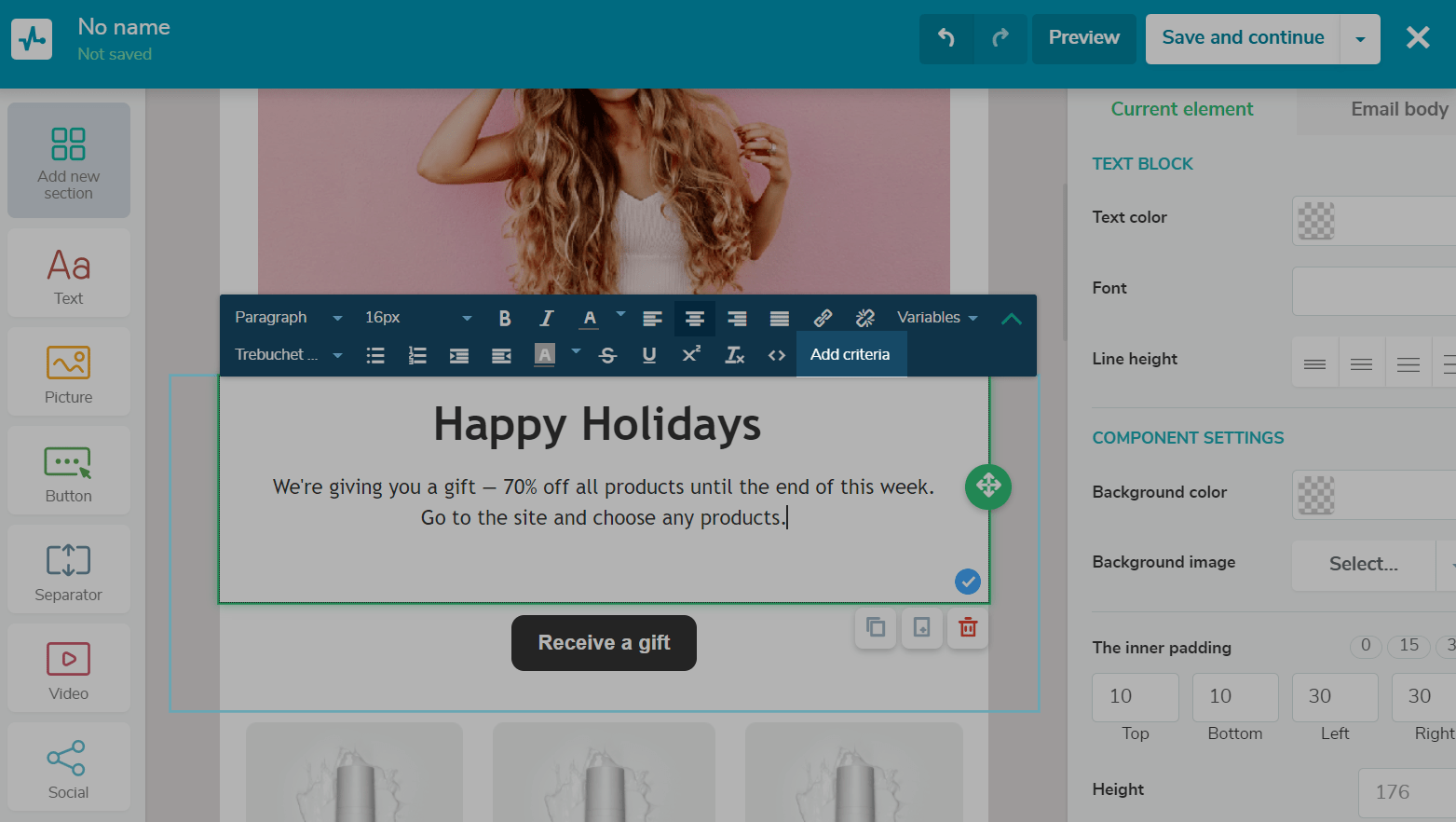
Selecione a variável e defina o critério de personalização do corpo do e-mail.
Exemplo: o valor da variável {{Location}} for igual a “Dublin”, envie o texto “Delivery in Dublin is free”. Caso contrário, use o texto "Entrega mundial".
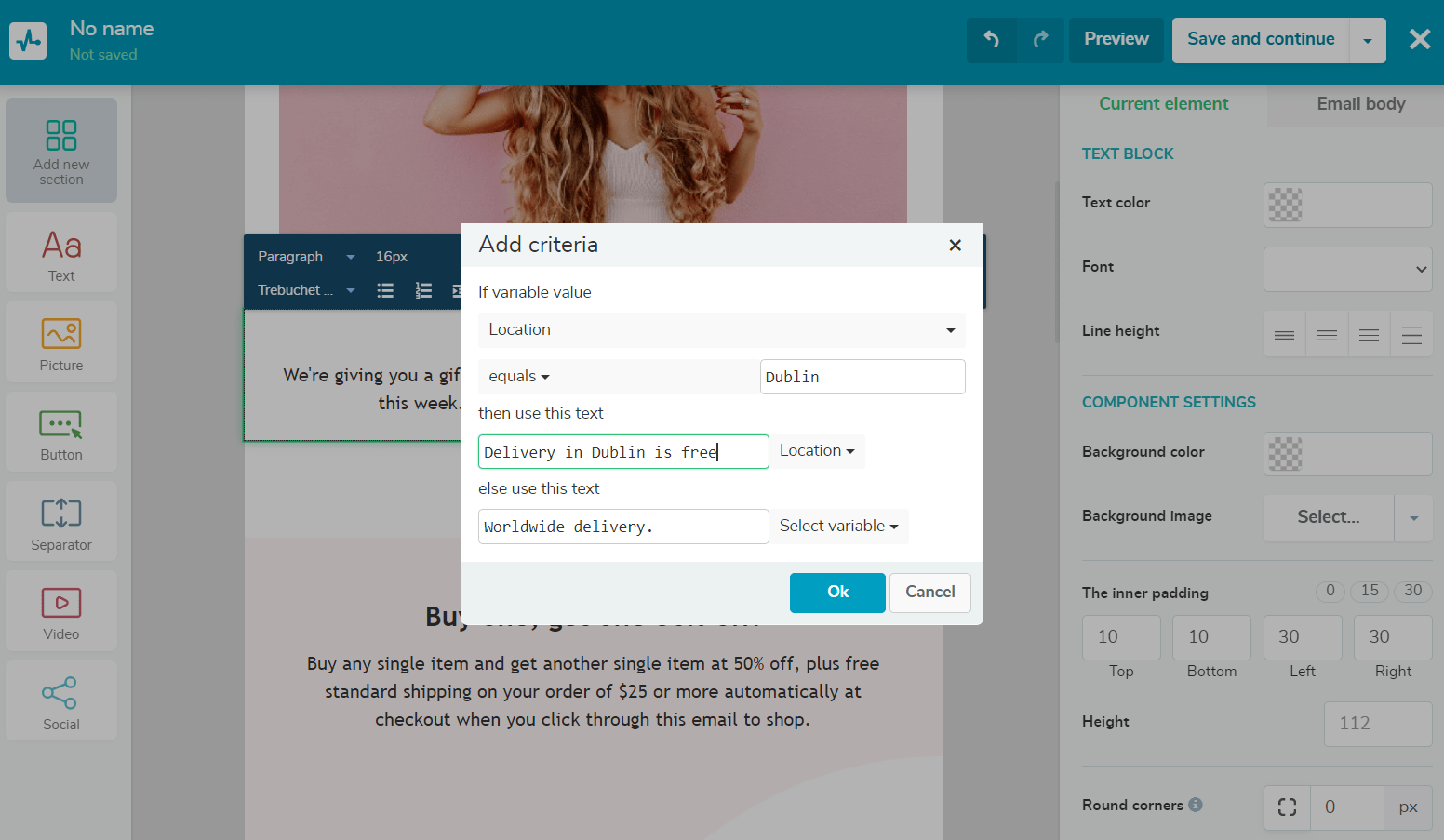
Clique em Ok para adicionar o critério ao modelo de e-mail.
Os assinantes que tiverem o valor da variável {{Location}} igual a "Dublin" receberão este e-mail:
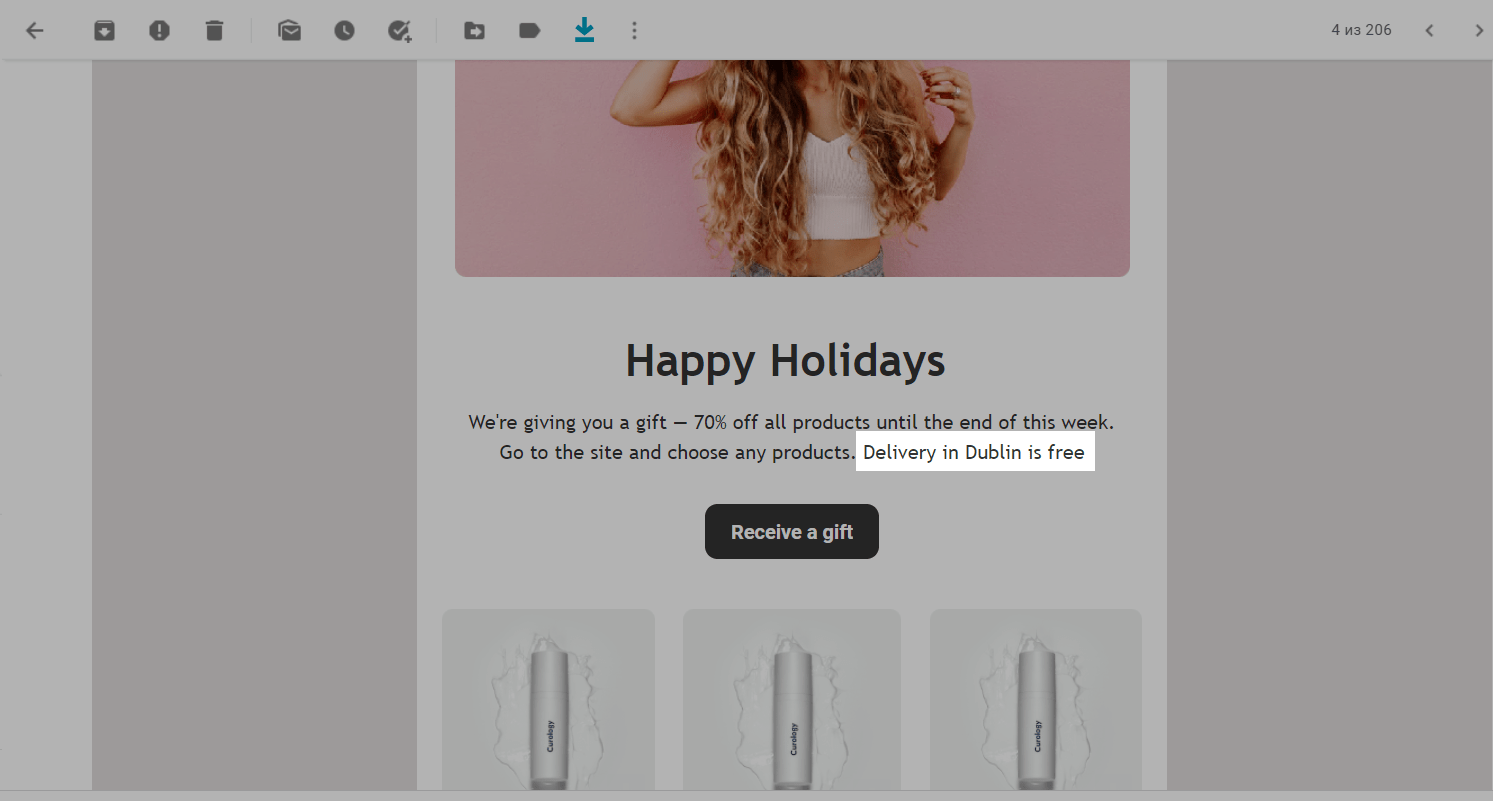
Os assinantes que tiverem qualquer cidade que não seja Dublin na variável {{Location}} ou um valor vazio receberão seu e-mail com um texto diferente:
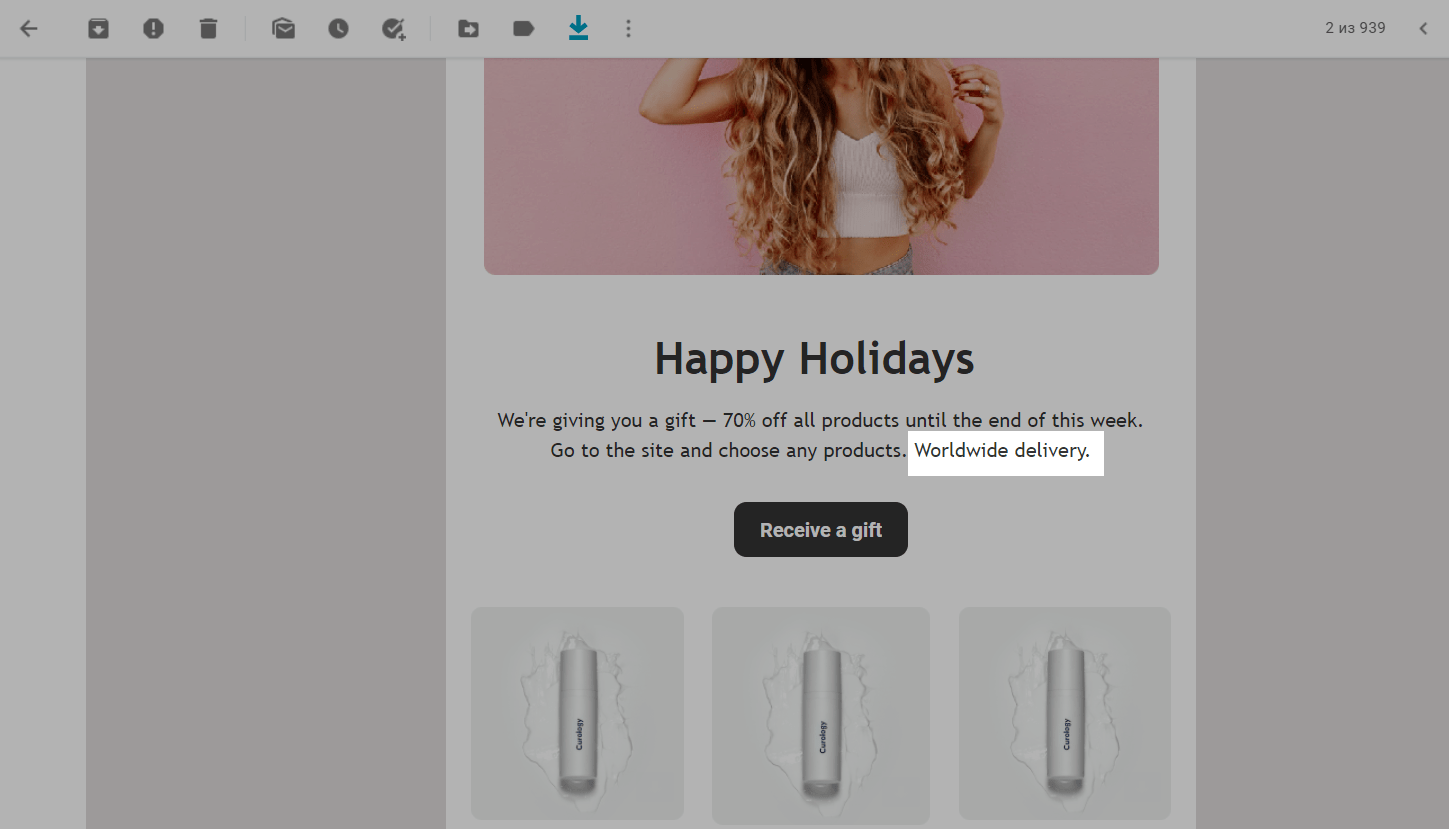
Você também pode incluir todos os critérios no modelo de e-mail manualmente, mas é importante fazer isso corretamente e não adicionar espaços extras. Você também deve lembrar que os nomes das variáveis devem ser exatamente os mesmos que estão escritos na lista de e-mails que você enviará a campanha.
Exemplos de personalização inteligente
Enviar diferentes versões de e-mail com base na localização dos assinantes
Ofereça diferentes opções de entrega: em Paris e outras cidades.
|[IF:{{location}}=Paris]|Free delivery in Paris|[ELSE]|Worldwide delivery|[ENDIF]|
Personalize seu e-mail com base no sexo
Leve o gênero de seus assinantes em consideração ao abordá-los em seus e-mails.
|[IF:{{gender}}=w]| {{name}}|[ELSE]|Mister {{name}}|[ENDIF]|
Traduza seus e-mails para assinantes de diferentes países
Exiba o conteúdo do e-mail no idioma preferido de seus assinantes.
|[IF:{{language}}=en]| English text|[ELSE]|Polish text|[ENDIF]|
Adicione textos generalizados se os dados pessoais dos usuários estiverem ausentes
Inclua textos mais generalizados se alguns assinantes não tiverem valores para uma variável. Assim, por exemplo, você pode substituir a variável {{name}} por "Amigos" ou outras opções se os nomes de seus assinantes forem desconhecidos.
|[IF:{{name}}]|{{name}}, nós temos boas notícias |[ELSE]|Friends, nós temos boas notícias |[ENDIF]|Adapte seus e-mails com base na idade/data de nascimento
Envie diferentes versões de e-mail para usuários de diferentes faixas etárias.
|[IF:{{birthdate}}<=40]|O Ano Novo está chegando, e está na hora de comprar presentes para seus filhos|[ELSE]|The O Ano Novo está chegandp, e está na hora de comprar presentes para seus netos|[ENDIF]|Crie e-mails dinâmicos
Para enviar um e-mail dinâmico para uma lista inteira de destinatários, você pode inserir seus critérios de personalização no layout tabular do modelo.
A parte IF deve vir antes da tag de abertura <table>, e a parte ENDIF precisa vir após a </table>.
|[IF:{{order}}=yes]|
<table width="500" border="0" cellspacing="0" cellpadding="0" style="max-width: 480px;" height="195">
<tbody>
<tr>
<td style="width: 480px;">
<div>Text or media information for the cell</div>
</td>
</tr>
</tbody>
</table>
|[ELSE]| |[ENDIF]|
Dessa forma, cada assinante receberá um e-mail com informações diferentes com base no valor de sua variável de contato.
Ao adicionar uma tabela, você pode inserir blocos de informações substitutas entre ELSE e ENDIF (se o valor da variável não for igual ao valor especificado, envie este texto) . Você também não pode adicionar nada entre ELSE e ENDIF — isso permitirá que você simplesmente oculte ou mostre o primeiro bloco.
Esse método é uma alternativa à criação de vários modelos para diferentes segmentos de destinatários ao enviar campanhas em massa.
Para enviar e-mails acionados, recomendamos o envio de arrays por meio de um evento com base nos modelos prontos da SendPulse. Se você usar esses modelos dinâmicos, a SendPulse adicionará o número necessário de células com informações para cada destinatário com base nos produtos selecionados.
Crie as melhores táticas de personalização para sua empresa usando seus dados de assinantes e aumente a eficácia de suas campanhas.
Última Atualização: 16.08.2023
ou